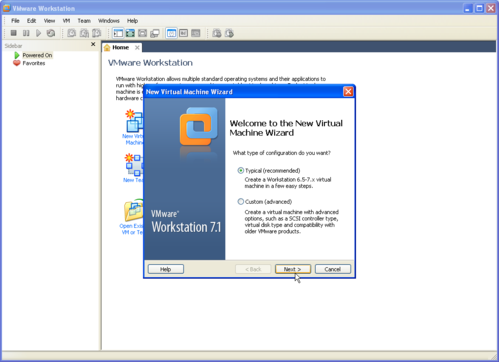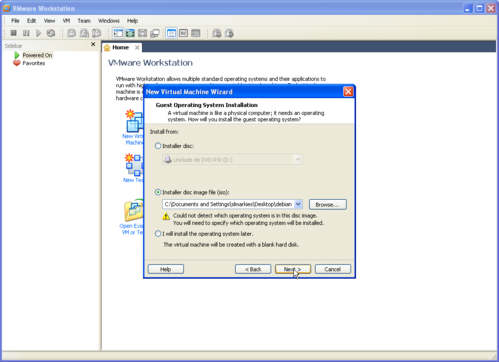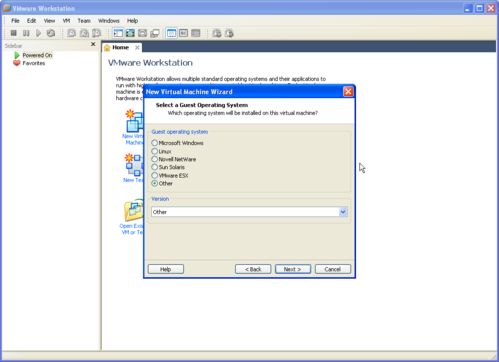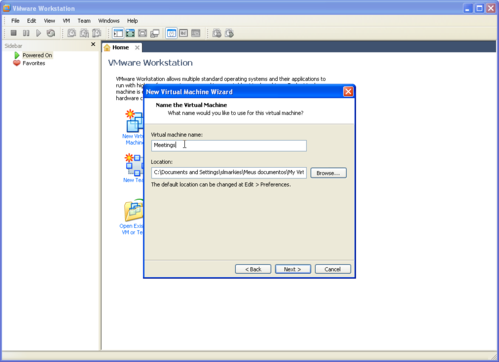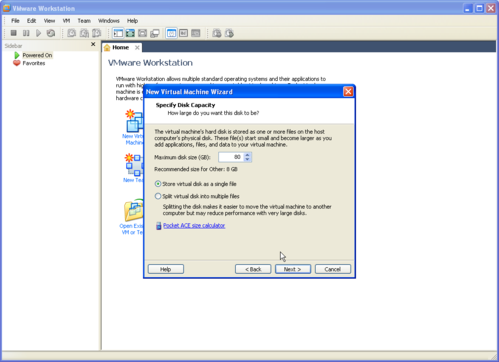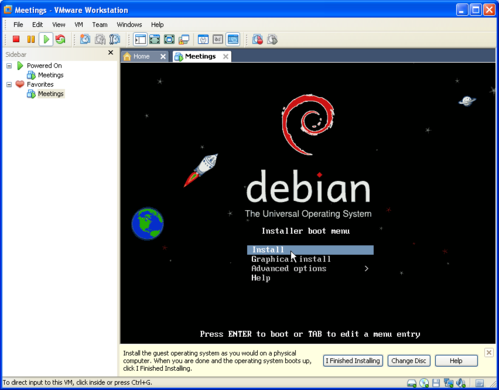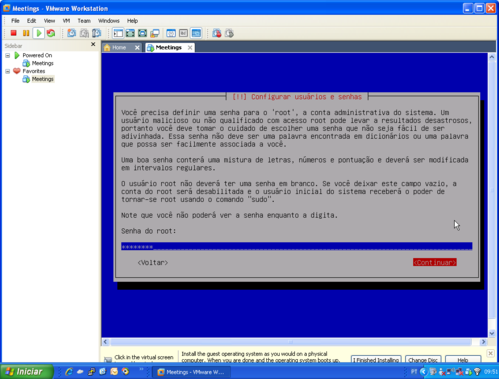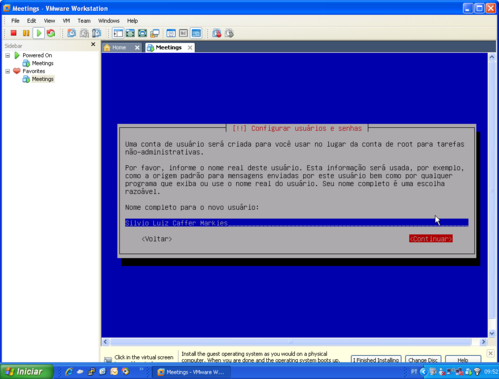OpenMeeting 1.9.1 - Instalando no Debian Squeeze virtualizado
Prezados, estou escrevendo este artigo, para tentar ajudar à turma mais nova, sobre a instalação do OpenMeeting no
Debian Squeeze virtualizado no VMware. O OpenMeeting é uma excelente solução para videoconferência, e com um pouco
de criatividade, pode ser utilizado para outros tipos de conferências, incluindo soluções para EADs.[ Hits: 26.087 ]
Por: Silvio Luiz Caffer Markies em 16/04/2012
Instalação
1. Selecione no VMware Workstation, a opção: New Virtual Machine
2. O primeiro passo é selecionar a mídia, ou imagem, de uma distribuição (no caso Debian 6.0):
3. Selecione: Other (Em tipo de sistema operacional)
4. Escreva um nome para o Servidor (No nosso casso: Meetings):
5. Informe o tamanho do disco a ser usado (informei: 80 GB):
6. O Próximo passo, é clicar em 'install', para iniciar a instalação:
7. Nas próximas 3 telas, você irá informar: Idioma, Região e Tipo de Teclado.
Selecione a melhor opção, em meu caso: PORTUGUESE (BRAZIL), Brasil e padrão ABNT2 (Respectivamente).
A Instalação irá instalar componentes básicos e o próximo passo, será informar o nome da máquina e domínio da máquina.
8. O próximo passo será informar senha de root, e criar um usuário:
9. Configure o fuso horário do Servidor, de acordo com sua localidade.
2. Criando Partições
3. sources.list - Pacotes Adicionais
4. OpenMeeting - Referências e Conclusão
Criando sites para intranet e trabalhos em equipe com o DokuWiki
DNS BIND para integração em domínios AD (com Windows Active Directory ou Samba)
Programas equivalentes Linux vs Windows
Instalação do navegador Vivaldi no GNU/Linux
Calculadoras maravilhosas - HP 42S
Silvio,
Muito bom seu artigo!
Segui os passos e funcionou legal!
Na primeira tela de configuração o openmeetings configurei o usuário administrador "openmeetings" com a senha "openmeetings". Até aí tudo legal, logou tranquilo!
O problama é que não quer logar mais com o usuário "openmeetings" após eu ter reiniciado a máquina! Como posso resetar a senha?
Marcelo, o que pode ter acontecido é que o usuário que voce criou não foi salvo (Pode ter acontecido algum problema e as alterações não foram salvas quando vc clicou em install na segunda pagina de configuração http://ip do servidor:5080/openmeetings/install. repita novamente este passo usando o default:
Username: admin
Userpass: password
Faça as alterações de usuário e clique em install no fim da pagina.
Estou a disposição para te ajudar, se precisar retorne.
Silvio
Otimo artigo segui todos os passos ta tudo funcionando legal porém quando tento fazer upload de um arquivo .doc ou .pdf (foram os que eu testeis) dentro da conferencia da uma erro apenas consigo fazer upload de imagens.
na lousa aparece apenas um "X" Gigante escrito DELETED
e o seguinte erro
Name: exitValue
Value: 0
Name: command
Value: [java, -cp, "/usr/lib/red5/webapps/openmeetings/jod/commons-cli-1.2.jar" -cp "/usr/lib/red5/webapps/openmeetings/jod/commons-io-1.4.jar" -cp "/usr/lib/red5/webapps/openmeetings/jod/jodconverter-2.2.2.jar" -cp "/usr/lib/red5/webapps/openmeetings/jod/jodconverter-cli-2.2.2.jar" -cp "/usr/lib/red5/webapps/openmeetings/jod/juh-3.0.1.jar" -cp "/usr/lib/red5/webapps/openmeetings/jod/jurt-3.0.1.jar" -cp "/usr/lib/red5/webapps/openmeetings/jod/ridl-3.0.1.jar" -cp "/usr/lib/red5/webapps/openmeetings/jod/slf4j-api-1.5.6.jar" -cp "/usr/lib/red5/webapps/openmeetings/jod/slf4j-jdk14-1.5.6.jar" -cp "/usr/lib/red5/webapps/openmeetings/jod/unoil-3.0.1.jar" -cp "/usr/lib/red5/webapps/openmeetings/jod/xstream-1.3.1.jar", -jar, /usr/lib/red5/webapps/openmeetings/jod/jodconverter-cli-2.2.2.jar, /usr/lib/red5/webapps/openmeetings/uploadtemp/files/7e46f6046faec65eb7a13435d68cabde.doc, /usr/lib/red5/webapps/openmeetings/upload/files/7e46f6046faec65eb7a13435d68cabde/7e46f6046faec65eb7a13435d68cabde.pdf]
Name: error
Value: 18/04/2012 09:04:58 com.artofsolving.jodconverter.openoffice.connection.AbstractOpenOfficeConnection connectINFO: connected18/04/2012 09:05:07 com.artofsolving.jodconverter.openoffice.connection.AbstractOpenOfficeConnection disposingINFO: disconnected
Name: process
Value: doJodConvert
Name: exitValue
Value: 0
Name: command
Value:
Name: completeName
Value: /usr/lib/red5/webapps/openmeetings/uploadtemp/files/7e46f6046faec65eb7a13435d68cabde
Name: error
Value:
Name: fileExplorerItemId
Value: 9
Name: process
Value:
Name: exitValue
Value: 0
Name: process
Value: generateXMLDocument
Name: exitValue
Value: 0
Name: command
Value: [convert, -thumbnail, 80, /usr/lib/red5/webapps/openmeetings/upload/files/7e46f6046faec65eb7a13435d68cabde/7e46f6046faec65eb7a13435d68cabde.pdf, /usr/lib/red5/webapps/openmeetings/upload/files/7e46f6046faec65eb7a13435d68cabde/_thumb_page-%04d.jpg]
Name: error
Value:
Name: process
Value: generateBatchThumbByWidth
Name: exitValue
Value: 0
Name: process
Value: processPDF
Name: exitValue
Value: 127
Name: command
Value: [pdf2swf, -s, insertstop, -s, poly2bitmap, -i, /usr/lib/red5/webapps/openmeetings/upload/files/7e46f6046faec65eb7a13435d68cabde/7e46f6046faec65eb7a13435d68cabde.pdf, /usr/lib/red5/webapps/openmeetings/upload/files/7e46f6046faec65eb7a13435d68cabde/7e46f6046faec65eb7a13435d68cabde.swf]
Name: error
Value: pdf2swf: error while loading shared libraries: libmp3lame.so.0: cannot open shared object file: No such file or directory
Name: process
Value: generateSwf
Resolvi meu problema!
Eram só umas configurações que faltava
Administração>>Configuração
swftools_patch - /usr/bin/
imagemagick_path - /usr/bin/
sox_patch - /usr/bin/
ffmpeg_path - /user/bin/
Boa tarde.
Quando vou acessar o sistema atravez do IP externo, ele não conecta, ele fica tentando auto conect e da a seguinte mensagem:
Autoconnect
NetConnection.Connect.Failed
rtmt://meuip:5080/openmeetings/hibernate
Patrocínio
Destaques
Artigos
Programa IRPF - Guia de Instalação e Resolução de alguns Problemas
Criando uma Infraestrutura para uma micro Empresa
Criar entrada (menuentry) ISO no Grub
Como gerar qualquer emoji ou símbolo unicode a partir do seu teclado
Dicas
Instalando o Pi-Hole versão v5.18.4 depois do lançamento da versão v6.0
Instalar o VIM 9.1 no Debian 12
Como saber o range de um IP público?
Muitas dificuldades ao instalar distro Linux em Notebook Sony Vaio PCG-6131L (VPCEA24FM)
Tópicos
Liberação de alguns links no squid (13)
impressora de rede via dominio - gpo (2)
Top 10 do mês
-

Xerxes
1° lugar - 79.280 pts -

Fábio Berbert de Paula
2° lugar - 58.503 pts -

Buckminster
3° lugar - 23.241 pts -

Mauricio Ferrari
4° lugar - 19.276 pts -

Alberto Federman Neto.
5° lugar - 17.674 pts -

Daniel Lara Souza
6° lugar - 15.615 pts -

Diego Mendes Rodrigues
7° lugar - 15.394 pts -

edps
8° lugar - 15.396 pts -

Alessandro de Oliveira Faria (A.K.A. CABELO)
9° lugar - 14.948 pts -

Andre (pinduvoz)
10° lugar - 12.866 pts